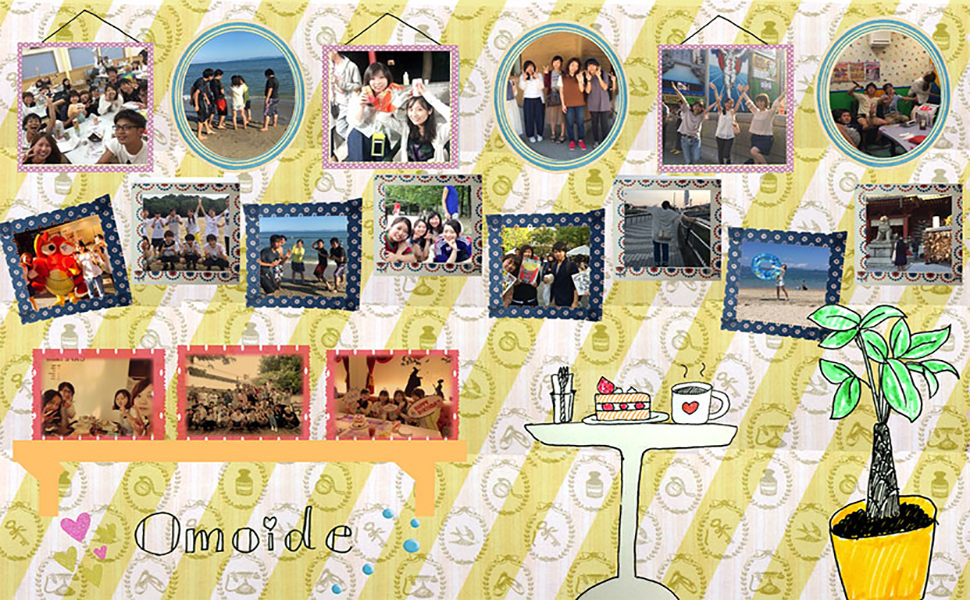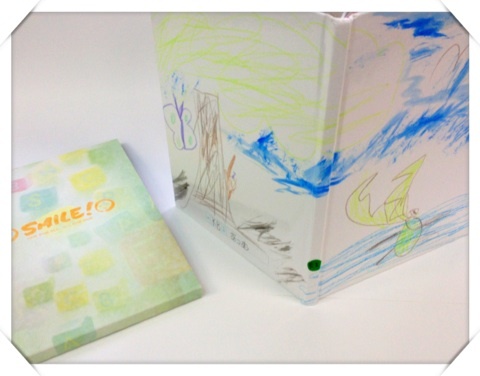こんにちは!インターン生の藪下です!!
前回は、「自分で書いた文字」をらくらく制作ソフトで使う方法を紹介しました!
今回はその応用編!「自分で描いた絵」「作った素材」をらくらく制作ソフトで使ってみましょう!! 先に作ったものをお見せします!!
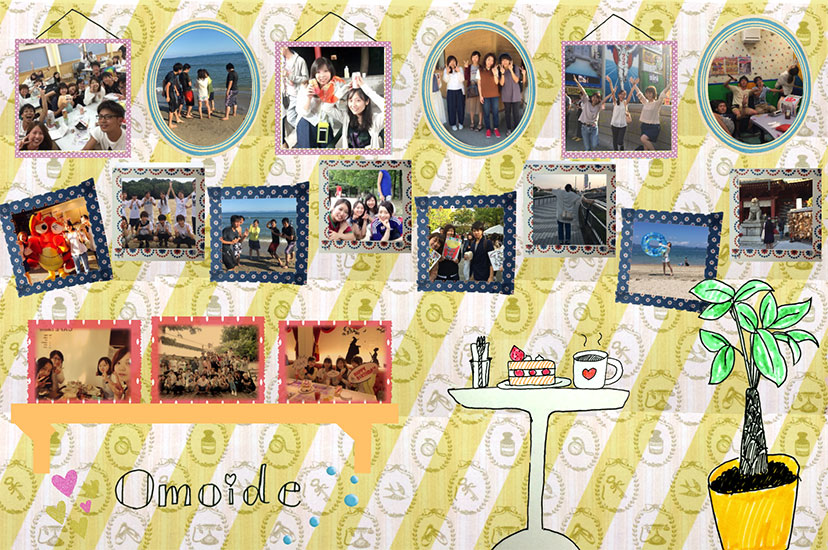
イラストは苦手なものでお恥ずかしいのですが、壁一面に写真が貼られた部屋をイメージしました。
この中で手作りしたのは、植木、ケーキ、テーブル、コーヒー、コップ、二段目の額縁、文字、そして壁紙です!
イラストは人によりますが、額縁と壁紙はとても簡単!!!!
さっそく紹介していきますね(*゚▽゚)ノ
用意するもの

- ペン
- マスキングテープ
- 柄つきの紙
- 白紙のノート
これらを持っている人も多いと思いますが、もってなくても大丈夫! なぜなら100均でも売っている学生の味方だから!!
柄つきの紙なんて、1セット買うと4種類が12枚ずつくらい入っています。 おすすめです!! それでは素材を作っていきましょうo(*^▽^*)o
つくり方
~額縁編~

②正方形に囲むと……

額縁の完成!! これだけです!!簡単でしょ?? あとは前回と同じように写真を撮って、制作ソフト上にアップロードするだけ!! いろんな柄のマスキングテープを使うと賑やかになって良いですよ。
~イラスト編~
こちらは前回の「文字を入れる方法」のイラストバージョンだと思っていただければ大丈夫です!
①ノートにイラストを描きます。 ※ボールペンで周りを囲むとメリハリがついて、アルバムができた時に見やすいイラストになります。

②写真を撮って、らくらく制作ソフトにアップロード! 手作りイラストを載せることができましたヽ(*^^*)ノ
いろんな色を使うとカラフルなページが作れちゃいますね!
~壁紙編~
こちら正直……とっっっっっても簡単!!
マスキングテープを切ったり、イラストを描いたり、、、めんどくさい。
そんな方にぜひ紹介したいのがこの額縁編!!
①壁紙に使いたい色紙を選びます。
②写真を撮ってアップロード!!
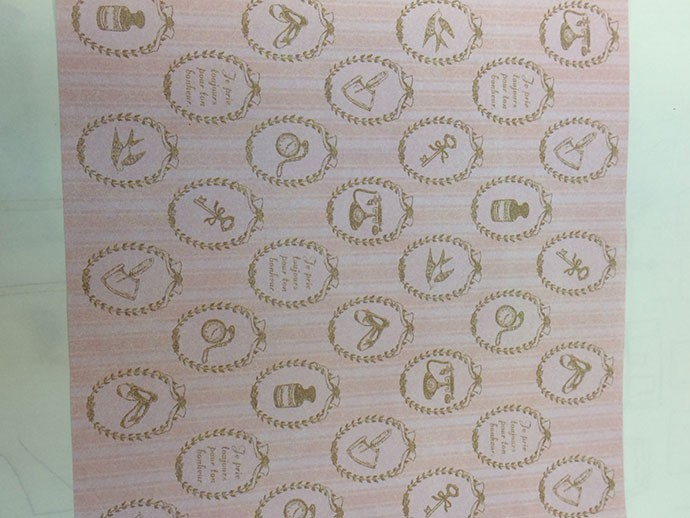
※紙全体ではなく、ズームして一部だけ撮るようにすると影ができません。
以上。 わざわざ何かを作らなくても、撮ってアップロードするだけで壁紙の完成です。
びっくりしません? これで「手作り素材」になっちゃうんです。
ただ注意しないといけないことがあります!
撮った写真を引き伸ばして壁紙にしようとすると、
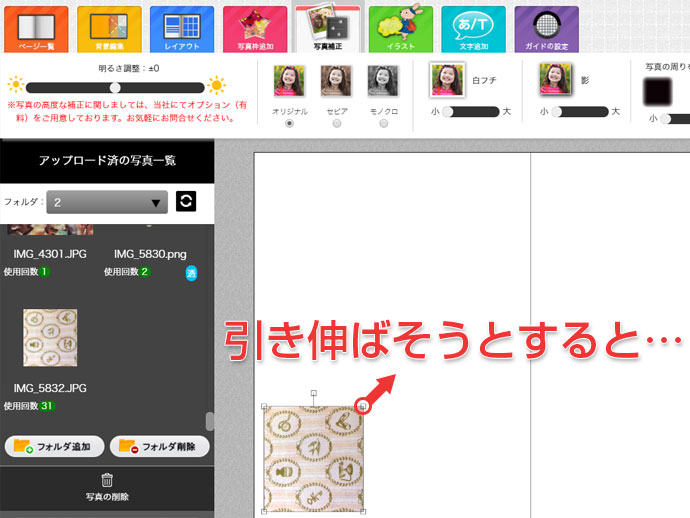
ほとんどの場合「これ以上拡大することはできません」と表示されると思います。
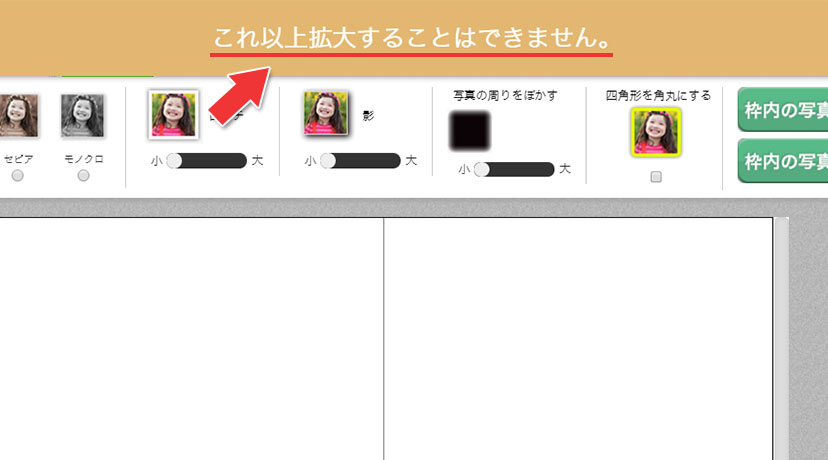
ではどうすればいいか! 繋げちゃえばいいんです!!
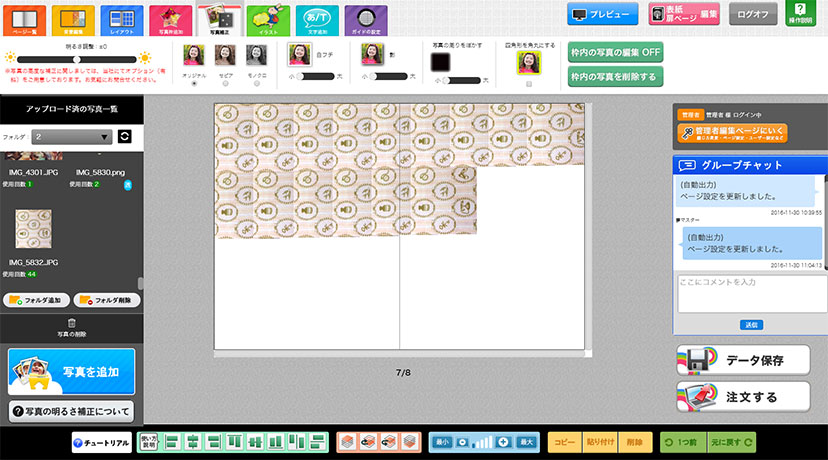
一枚の写真をたくさんコピーして、一面に貼り付けましょう!
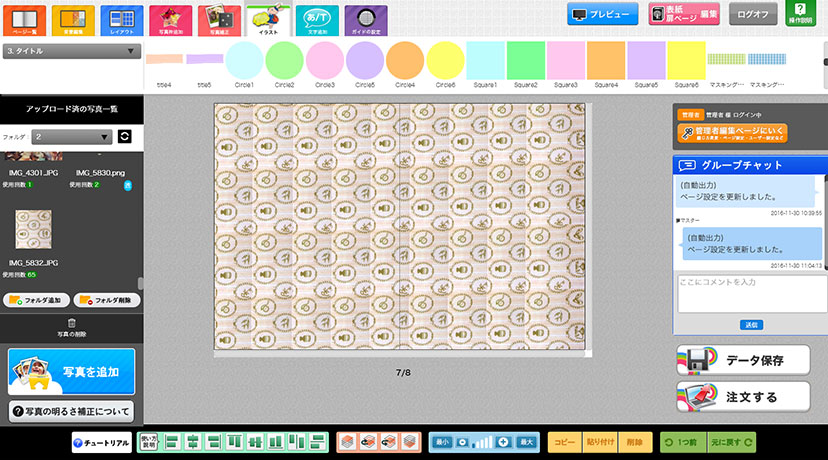
らくらく!壁紙ができましたヽ(=´▽`=)ノ
私はこの上に、らくらく制作ソフトに元から入っていた透けているマスキングテープを載せています。
こうすることで、主張が激しすぎる壁紙の印象をやわらげることができます。
いかがでしたでしょうか? 自分で作った素材を使うことで、らくらく制作ソフトだけではなかなか出せない「手作りアルバム」感が出せます!
今回紹介した方法でぜひぜひ自由な手作りアルバムを作ってみてください(^○^) それでは!藪下でした!!